はじめに
今回は為替損益を計算する方法を紹介します。
Libre Office(無料の表計算ソフト)を想定した計算用テンプレートを使います。
この2つをDLして進めてください。
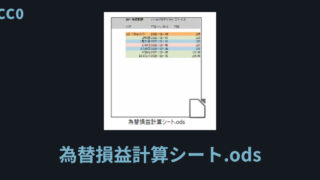
※テンプレートの文字や内容はアップデートが入り、記事の内容と異なる事があります。
為替差益/損益の基本
まず、為替の基本から解説します。
外貨の取引には為替損益計算が必要です。
イメージを掴んでもらうために、まずたとえ話をします。
はじめに10ドルの収益がありました。
TTB:1$=100円の場合、手持ち10$(1000円)です。

この10$日本円に変えず持ったまま、次の収益が入りました。
次の入金はTTB:1$=110円です。

すると、「1$=100円」と「1$=110円」の2つの$が混ざります。

そこで、入金時点でこれまで持っていた「1$=100円」を「1$=110円」に変換します。

これが為替損益計算です。

これを行う事で、ドルの価値が揃います。

何かを支払う場合も、為替損益計算が必要です。
「手持ちのドル」と「市場のドル」の2つの価値が混ざってしまいます。

イメージとしては下図の通り。

この処理を連続で繰り返し行っていきます。
下図のようなイメージ。
コツは増減額と手持ち額を分けて考える事。
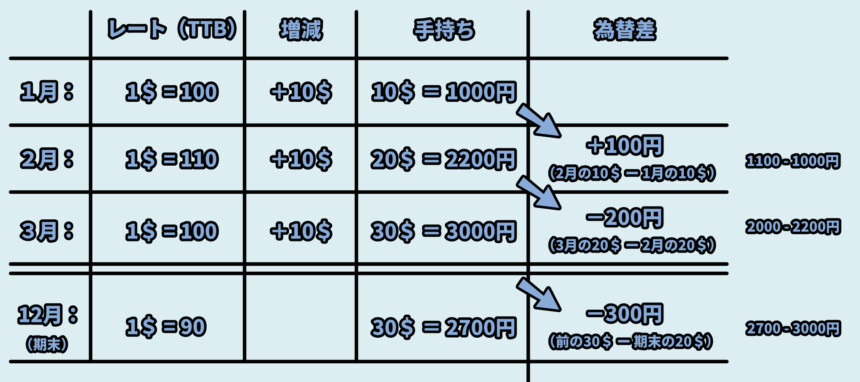
為替損益の最終系はすべての差を足した値です。
これは、会計ソフトなどに入れると自動で出ます。
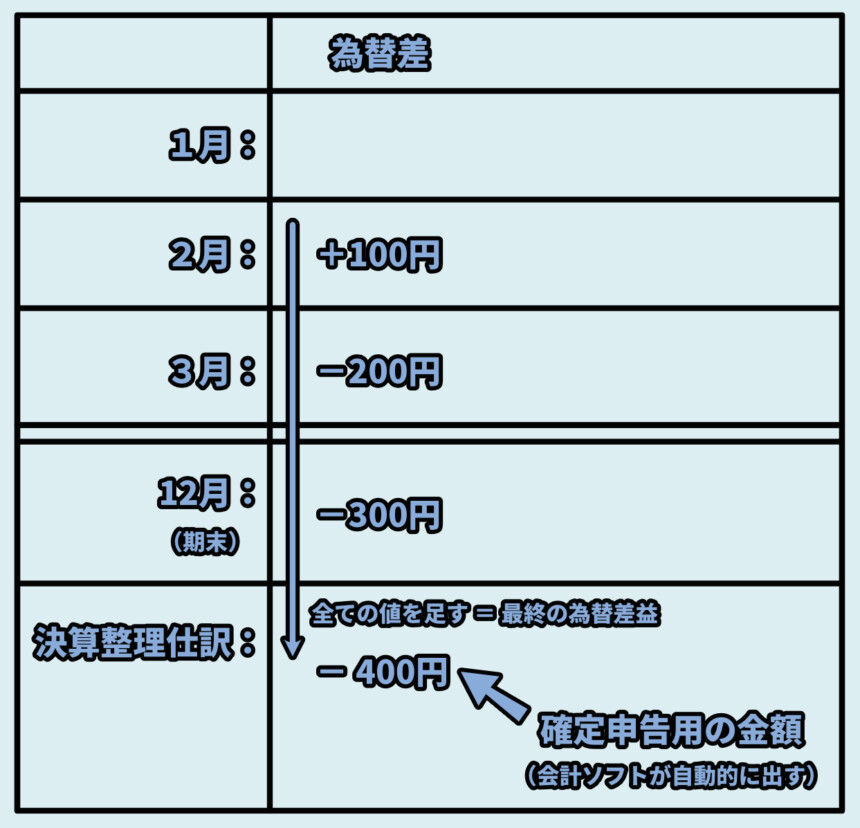
この処理を連続で繰り返し行っていきます。
下図のようなイメージ。
コツは増減額と手持ち額を分けて考える事。
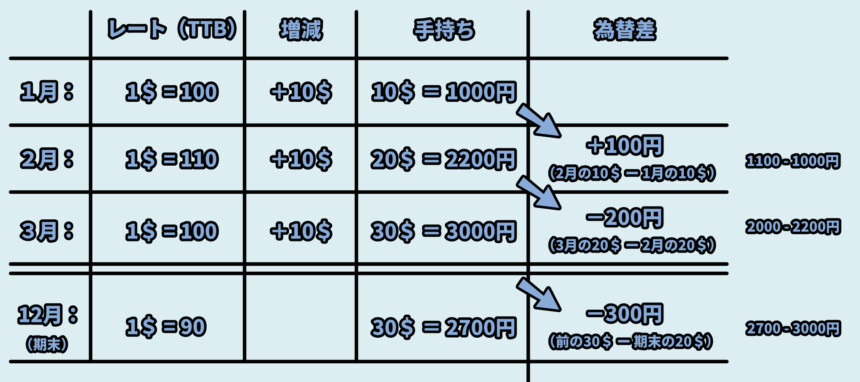
為替損益の最終系はすべての差を足した値です。
これは、会計ソフトなどに入れると自動で出ます。
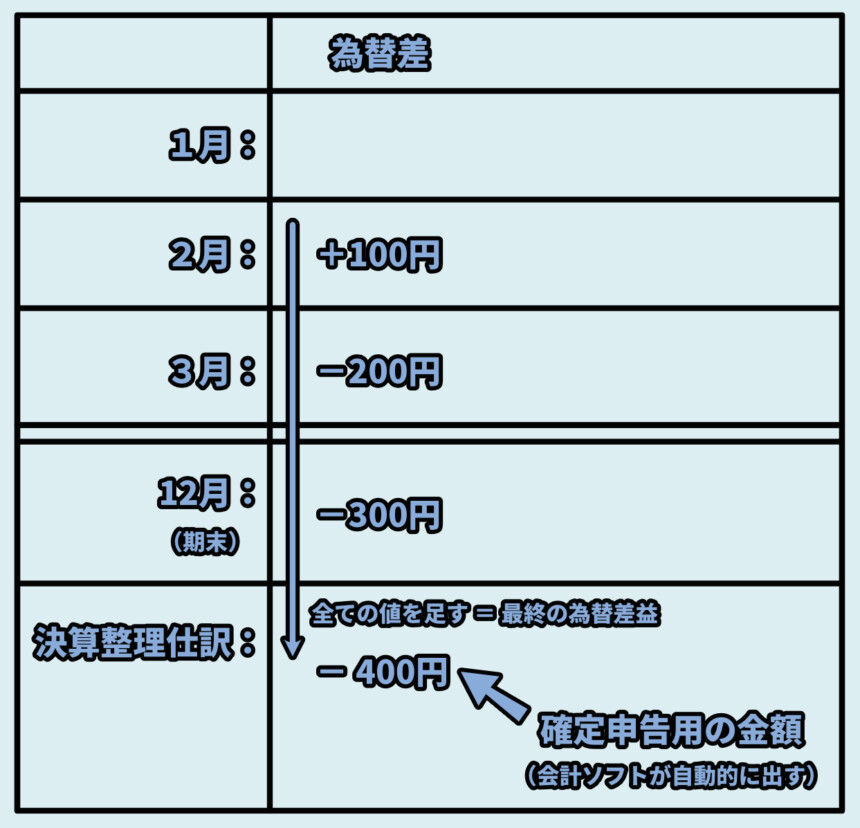
…これを1回1回計算するのは面倒です。
そこで、テンプレートを作りました。
テンプレートを使って計算する
テンプレートの概要
Libre Officeを導入。
テンプレートの.zipを展開。
Libre Officeで「為替損益計算シート.ods」を開きます。
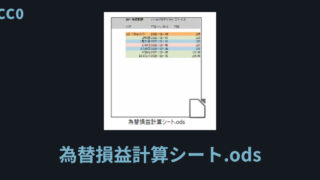
すると、このような画面が出てきます。
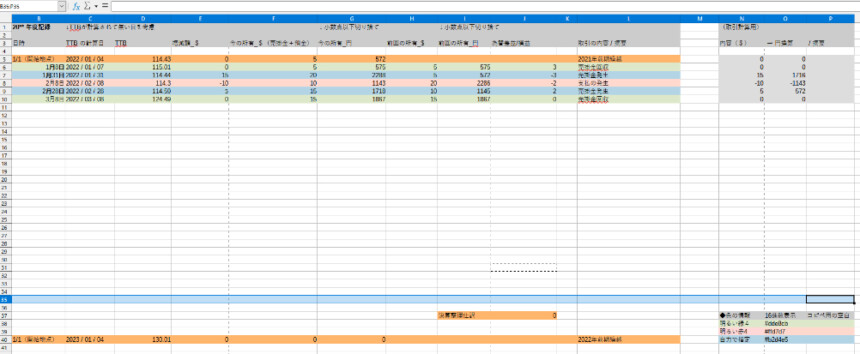
概要は下図。
3つの島に分かれてる事を把握してください。

先ほど紹介した、為替差の図に照らし合わせると下図のよう対応。
※覚えなくて大丈夫です。
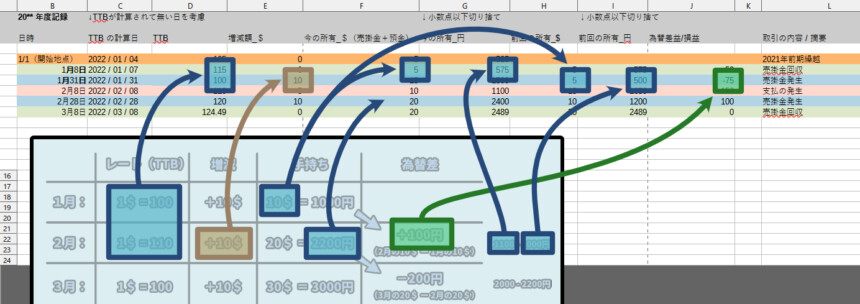
テンプレートには、先ほどの為替計算を自動化する処理が入ってます。
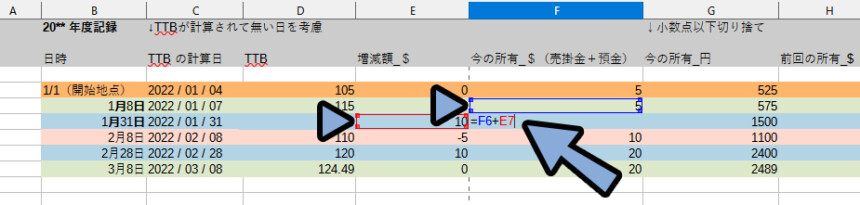
なので、「4つの必要な情報」さえ入れれば後は勝手に計算されます。
以上がテンプレートの概要です。
必要な入力箇所
必要な情報は下記の4つ。
・日時(取引日とTTB計算日)
・TTB
・外貨の増減額
・初回の所有外貨
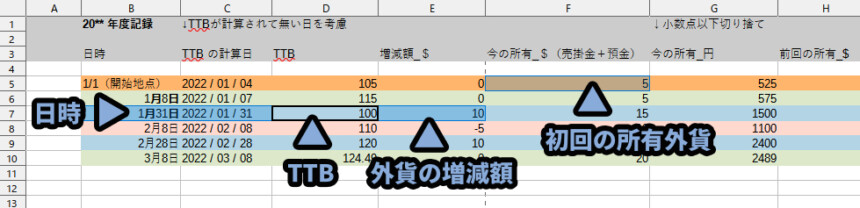
私の情報源はここを使ってます。
こちらを新しいウインドウで開いてください。
バックナンバーで対応した年を開く → 確認したい日を選択。
この手順で確認できます。
日時の入力
日時は下記の2つが必要です。
・本来の取引日
・TTBの計算日
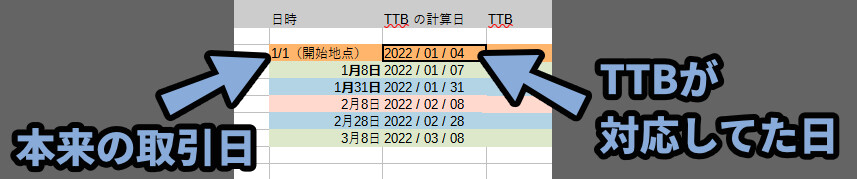
TTBは、休みの日の情報がありません。(土日や年末年始など)
なので計算日は一番近い日1つ前の日を入れます。

例としては下記。
・3月12日で11~12日の情報が無い → TTBは3月10日のモノを使う
・12月31は年末で情報が無い → 12月30日を使う
・1月1日は年始で情報が無い → それより前が無いので、1月4日を使うこのあたりは、誤差と言えば誤差です。
なので、取引的に一番都合が良さそうな書き方をしてください。
以上が日時の入力です。
TTBの入力(為替レート)
先ほどのサイトから確認したい日を選択。
すると表示されます。
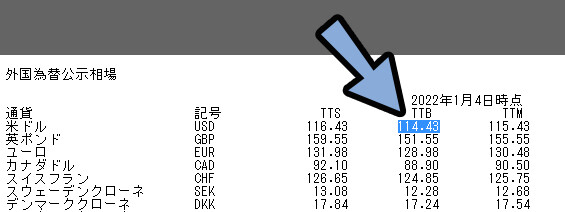
これをTTBの欄に打ち込んでください。
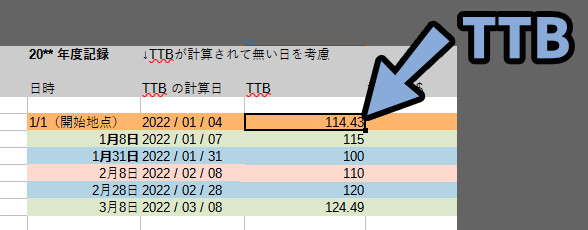
以上がTTBの入力です。
外貨の増減額の入力
「増減額」に外貨資産の増減を入れます。
・増加 = 物が売れて売掛金が増える
・減少 = 買い物をする
…など
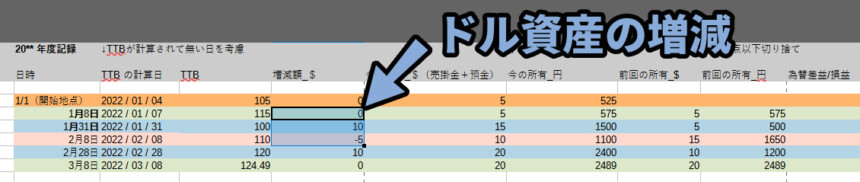
取引で増減した額を書き込みます。
これで、外貨の増減額の入力が完了です。
初回の所有外貨の入力
確定申告する年以前に、事業用の外貨や売掛金を持っていた場合それを書きます。
無ければ0で大丈夫です。
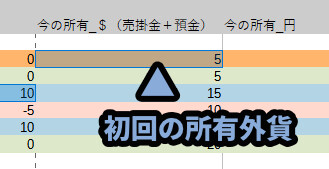
ある方は頑張って探し、計算して入力。
これで、初回の所有外貨の入力が完了です。
4つの情報を入れた結果
4つの情報を入れると、為替差益/損益が自動で出てきます。

右側の灰色ゾーンを確認。
すると、円換算した取引額も表示されます
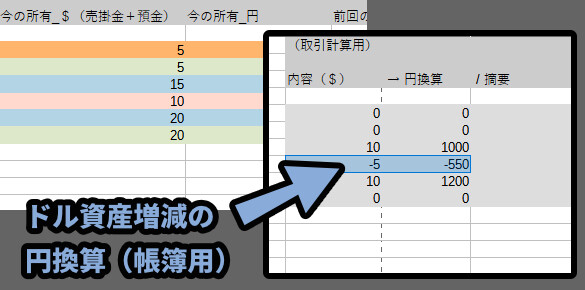
また、必須ではないので書きませんでしたが…
取引の概要を摘要欄に書くと、より分かりやすくなります。
以上が4つの情報を入れた時に起こる事です。
テンプレートの行を増やす
入力欄が足りない場合の対処法です。
左端~右端までをクリック → ドラッグで選択。
Ctrl+Cでコピー。

1つ下の段の“最も左端のマス”をクリック。
Ctrl+Vでペースト。
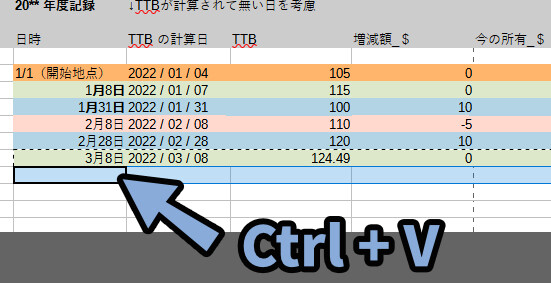
これで、テンプレートの行が増えました。

ペーストしたマスの「今の所有$」などをダブルクリック。
すると、計算が正しく反映されてるか確認できます。
※ズレた場合は赤と青の枠を操作して修正してください。
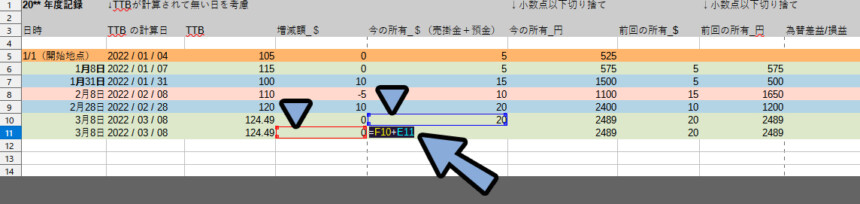
gifで動かすと下図のような操作になります。

以上が、テンプレートの行を増やす処理です。
為替差益と取引の帳簿付け
テンプレートに必要な情報を入れ終えます。
そしたら、帳簿付けに必要な情報が出てきます。
帳簿付けに必要なデータの確認
帳簿付けに必要なデータは下記。
・為替差益 / 損益の数字
・売れた / 買った額を円換算した数字(ドル資産の増減額)
・1つ前の所有している外貨を円換算した数字
為替差益 / 損益はここで確認できます。
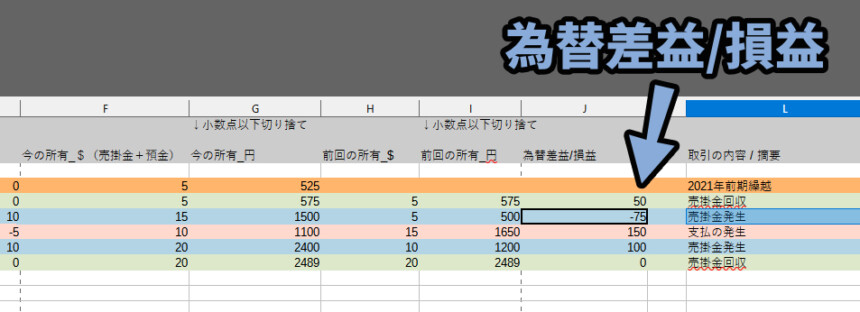
売れた / 買ったの資産の増減は、ここで確認できます。
(右側にある灰色の島です)
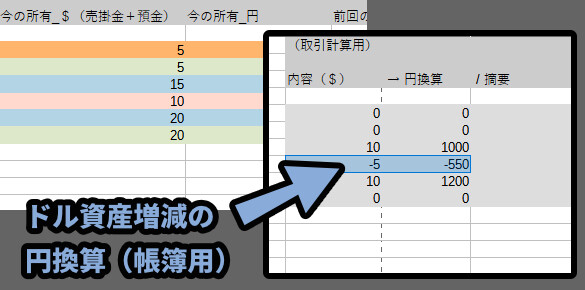
1つ前の所有している外貨の円換算した価値はここで確認できます。
「今の所有円」1つ上を見てください。
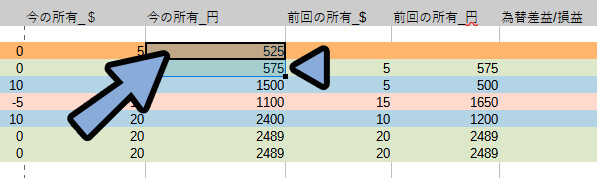
以上が、帳簿付けに必要なデータの確認です。
取引の仕訳
まず、買った、売れた、振替されたの3つを仕訳する方法を解説します。
売掛金が入った(+)
外貨資産の増加です。
灰色の所から、円換算した額を確認。
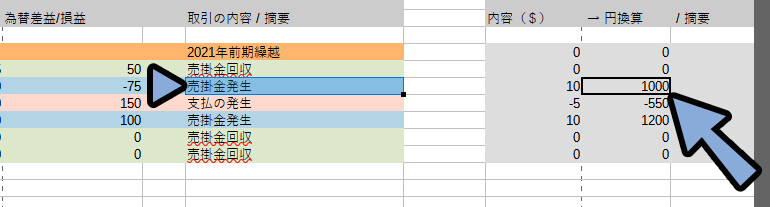
これを「資産の増加、収益の発生」で仕訳をします。
・左側に売掛金
・右側に売上
(借)_ 売掛金 _ 2000 /(貸)_ 売上 _ 2000以上で、仕訳が完了です。
何かを買った(−)
外貨資産の減少です。
灰色の所から、円換算した額を確認。
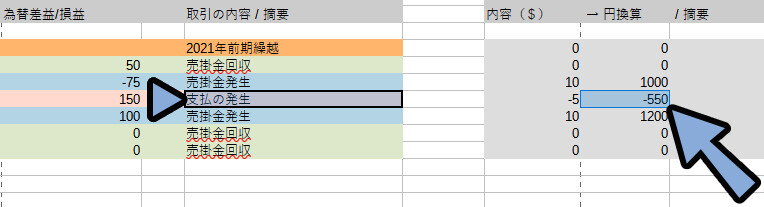
これを「費用の発生、収益の減少」で仕訳をします。
・左側に何かしらの費用の科目
・右側に何かしらの資産の科目
一例ですが、私は下記のように仕訳してます。
※その他の預金 = Paypalなど
(借)_ 消耗品費(など) _ 550 /(貸)_ その他の預金 _ 550以上で、仕訳が完了です。
売掛金が入金された(=)
外貨資産は増減してません。
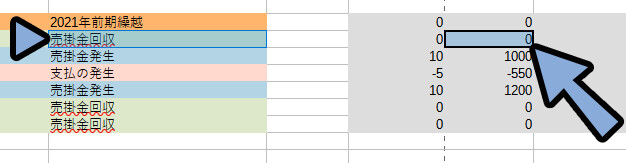
なので、入金額を手打ち入力。
円換算した額を割り出します。
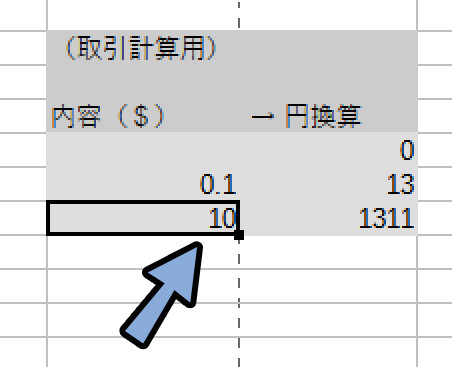
これをの仕訳をします。
(借)_ その他の預金 _ 1131 /(貸)_ 売掛金 _ 1131
※その他の預金 = Paypalなどこれで、振替(=)の関係を表現できます。
以上で、仕訳が完了です。
為替差益/損益の仕訳
為替差益/損益があるので、こちらも仕訳します。
為替で得した場合(+)
為替差益/損益を見ます。
マイナスが無ければ得してます。(+で差益)
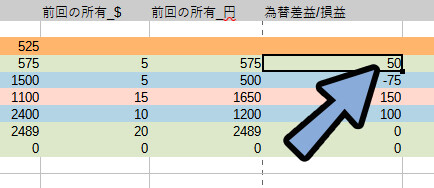
得=「資産の増加、収益の発生」で仕訳できます。
・左側に外貨が入ってる口座の科目(ここでは”その他の預金”を使用)
・右側に為替差益
(借)_ その他の預金 _ 50 /(貸)_ 為替差益 _ 50以上で、仕訳が完了です。
為替で損した場合(−)
為替差益/損益を見ます。
マイナスがあれば損してます。(−で損益)
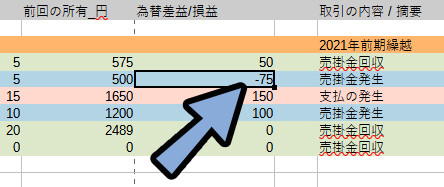
損=「費用の発生、収益の減少」で仕訳できます。
・左側に為替差益(または、為替損益)
・右側に外貨が入ってる口座の科目(ここでは”その他の預金”を使用)

-75と入れない事に注意。
書く位置でマイナスを表現してるので、入力は整数の「75」
簿記的に正しいのは、為替損益を使う方法です。
簿記を受験するならこちらを使ってください。
(借)_ 為替差益 _ 75 /(貸)_ その他の預金 _ 75実務の弥生会計だと… 弥生には為替差益/損益という科目がありません。
そこで、自分で設定する必要があります。
その設定の都合上、「為替差益」と書いた方が都合がいいので私は為替差益と書いてます。
(借)_ 為替差益 _ 75 /(貸)_ その他の預金 _ 75
弥生で為替差益と為替損益の2つを作って、
相殺させる方法が分からなかっただけです。
以上で、仕訳が完了です。
2つの仕訳を合成
ここまでの情報をまとめると、6通りの組み合わせができます。
・+の取引 × 為替で得
・+の取引 × 為替で損
・−の取引 × 為替で得
・−の取引 × 為替で損
・=の取引 × 為替で得
・=の取引 × 為替で損
これの仕訳例を見ていきます。
+の取引 × 為替で得
+の取引の仕訳は下記。
(借)_ 売掛金 _ 2000 /(貸)_ 売上 _ 2000為替で得した時の仕訳は下記。
(借)_ その他の預金 _ 50 /(貸)_ 為替差益 _ 50単純に混ぜます。
(借)_ 売掛金 _ 2000 /(貸)_ 売上 _ 2000
(借)_ その他の預金 _ 50 /(貸)_ 為替差益 _ 50完成です。
ーーーーーー
違和感に、気づいてしまった方へ。
簿記を受験するなら…
売掛金の分とその他の普通預金(入金済み)分けた方が点が貰えます。
が…、実務でこれをやるのは大変手間。
また、2つとも資産の科目なので…金額は変りません。
なので、「その他の預金」でまとめて処理しました。
10万以下のソフトが消耗品費になるような、帳簿特有のな不自然さの1つだと思ってください。
他の帳簿のこのスタンスで書いていきます。+の取引 × 為替で損
+の取引の仕訳は下記。
(借)_ 売掛金 _ 2000 /(貸)_ 売上 _ 2000為替で損した時の仕訳は下記。
(借)_ 為替差益 _ 75 /(貸)_ その他の預金 _ 75単純に混ぜます。
(借)_ 売掛金 _ 2000 /(貸)_ 売上 _ 2000
(借)_ 為替差益 _ 75 /(貸)_ その他の預金 _ 75完成です。
−の取引 × 為替で得
−の取引の仕訳は下記。
(借)_ 消耗品費(など) _ 550 /(貸)_ その他の預金 _ 550為替で得した時の仕訳は下記。
(借)_ その他の預金 _ 50 /(貸)_ 為替差益 _ 50純に混ぜます。
(借)_ 売掛金 _ 2000 /(貸)_ 売上 _ 2000
(借)_ 為替差益 _ 75 /(貸)_ その他の預金 _ 75完成です。
−の取引 × 為替で損
−の取引の仕訳は下記。
(借)_ 消耗品費(など) _ 550 /(貸)_ その他の預金 _ 550為替で損した時の仕訳は下記。
(借)_ 為替差益 _ 75 /(貸)_ その他の預金 _ 75単純に混ぜます。
(借)_ 消耗品費(など) _ 550 /(貸)_ その他の預金 _ 550
(借)_ 為替差益 _ 75 /(貸)_ その他の預金 _ 75お好みで数字を合成(相殺)します。
(借)_ 消耗品費(など) _ 550 /(貸)_ その他の預金 _ 625
(借)_ 為替差益 _ 75簿記の試験的な正解は下です。
が、しなくても数字は変りません。
為替差益が何に対応してるかの分かりやすさ優先で、そのままにしても大丈夫です。
これで、完成です。
=の取引 × 為替で得
=の取引の仕訳は下記。
(借)_ その他の預金 _ 525 /(貸)_ 売掛金 _ 525為替で得した時の仕訳は下記。
(借)_ その他の預金 _ 50 /(貸)_ 為替差益 _ 50単純に混ぜます。
(借)_ その他の預金 _ 525 /(貸)_ 売掛金 _ 525
(借)_ その他の預金 _ 50 /(貸)_ 為替差益 _ 50お好みで数字を合成(相殺)します。
(借)_ その他の預金 _ 575 /(貸)_ 売掛金 _ 525
/(貸)_ 為替差益 _ 50これで完成です。
ーーーーー
これは、先ほどの例と同じ数字を使ってます。
「=の取引」の仕訳で1つ前の数字を使って仕訳しました(525円)
そこに、為替差益が入って(+50)の575円。
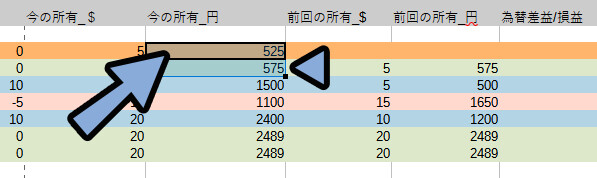
前回の円+為替差益=今持ってる円同じになりました。
これで、計算が合った事が分かります。
=の取引 × 為替で損
=の取引の仕訳は下記。
(借)_ その他の預金 _ 525 /(貸)_ 売掛金 _ 525為替で損した時の仕訳は下記。
(借)_ 為替差益 _ 75 /(貸)_ その他の預金 _ 75混ぜます。
(借)_ その他の預金 _ 525 /(貸)_ 売掛金 _ 525
(借)_ 為替差益 _ 75 /(貸)_ その他の預金 _ 75数字の合成(相殺)できそうですが…
ちょっと、もう頭を使いたくないのでそのままにします。
これで完成です。
やよい会計で為替用の科目を作る
弥生には為替用の科目がありません。
なので、作ります。
画面左下 → 設定メニュー → 科目の設定を選択。
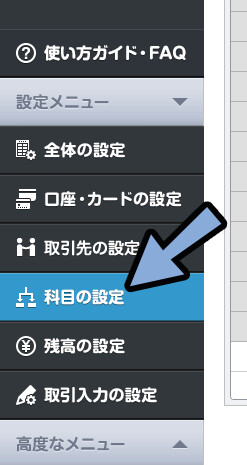
売上 → 科目を追加 → 為替差益と打ち込みます。
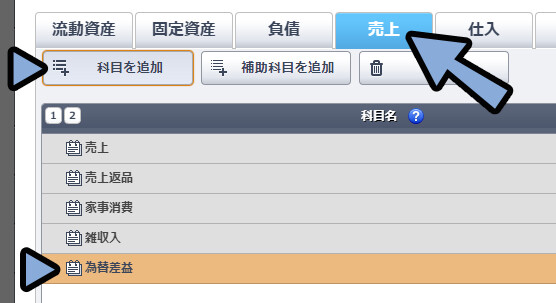
これで、設定完了です。
やよい会計で実際に入力
下記の例を弥生に打ち込みます。
(借)_ その他の預金 _ 525 /(貸)_ 売掛金 _ 525
(借)_ 為替差益 _ 75 /(貸)_ その他の預金 _ 75仕訳の入力をクリック。
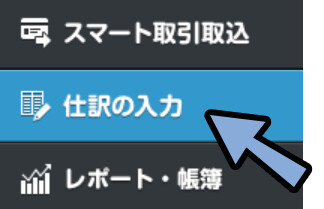
書いてある通りの科目で打ちます。
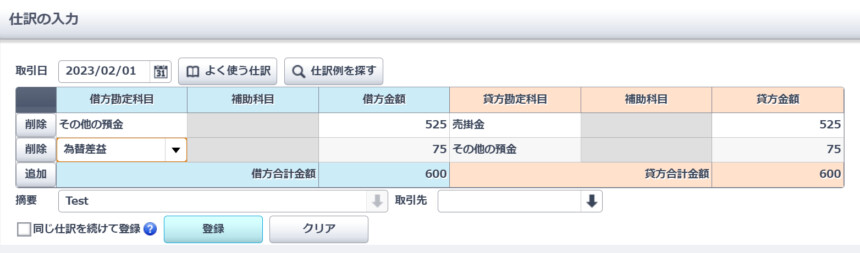
登録を押せば完成です。
年末の処理について
年末にやる事は下記の2つ
・全体の合計を見る
・所有してるドルを来年に繰越
1年間の為替差益/損失の合計を確認
為替差益/損益の所をドラッグ → Σ → 合計を選択。
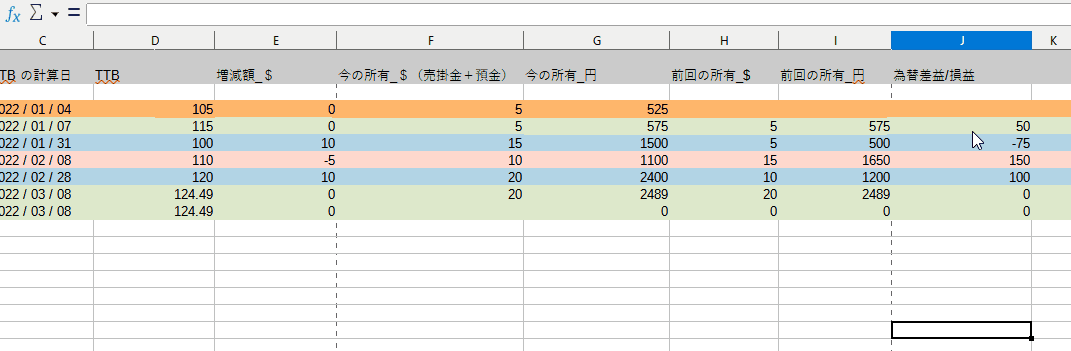
これで合計の値が出せます。
所有してるドルを来年に持ち越し
12月31日の所有$を確認します。
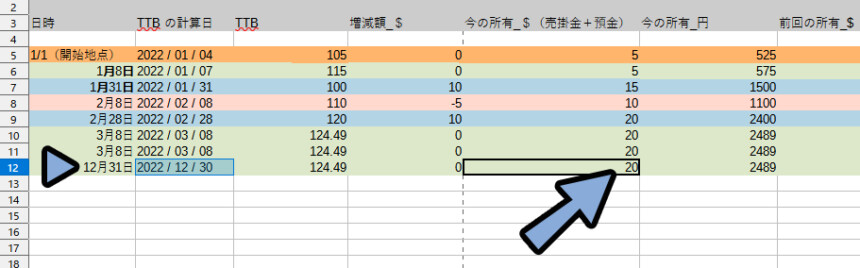
この数値を来年の1月1日に持ち越します。(繰越)

ちなみに、テンプレートで値をクリック。
すると、参照できる設定にしてますが…。
入力するうちに行が増えてズレます。
ずれた場合は、人力で参照先を再設定してください。
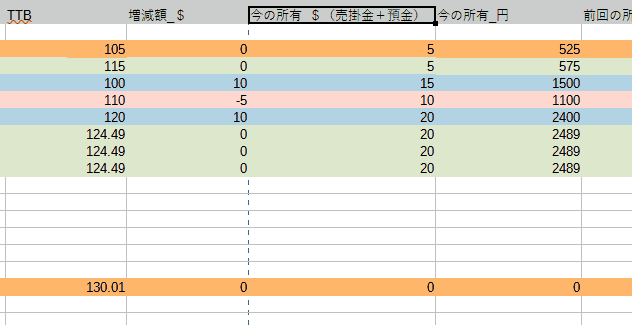
難しそうであれば、手打ちします。
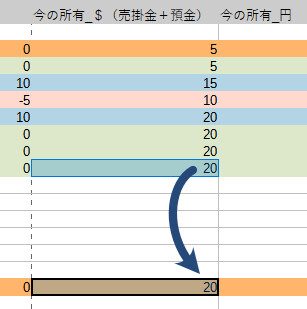
以上で、持ち越し処理が完了です。
テンプレートの色調整
右下にテンプレートに使った色情報が載ってます。
私は+の取引を青、−の取引を赤、=の取引を緑で書いてます。
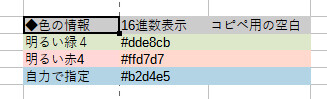
色はマスを選択 → バケツ横の▼ → パレットで設定できます。
マウスを長く置くと色の名前が出てきます。
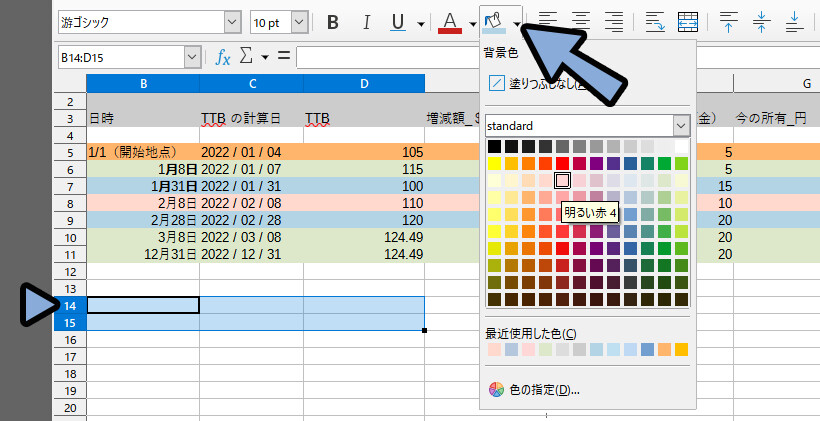
ここで使ってる青色は自力で指定しました。
色の指定…をクリック。
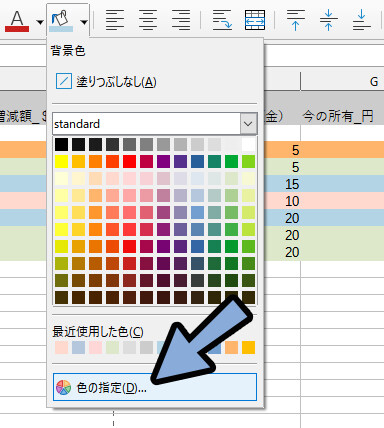
ここの16進数に「b2d4e4」と入力。
OKを押します。
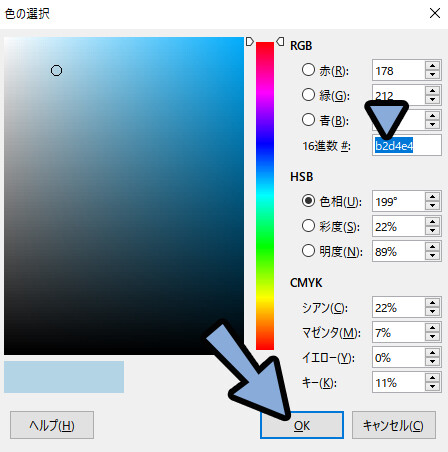
これで青色が使えます。
以上がテンプレートを使った為替損益の計算、帳簿付けです。
まとめ
今回は為替差益/損益を計算し帳簿付けする方法を紹介しました。
・難しい事を考えたくないのでテンプレを使う
・日時、TTB、外貨の増減額、初回の所有外貨の4つを入れる
・出てきた情報から、取引の金額と為替差益を把握
・この2つを合成した仕訳 → 帳簿付けを行う
また他にも、クリエイター向けの帳簿付け・確定申告関連の情報はこちらでまとめてます。
ぜひこちらもご覧ください。




コメント